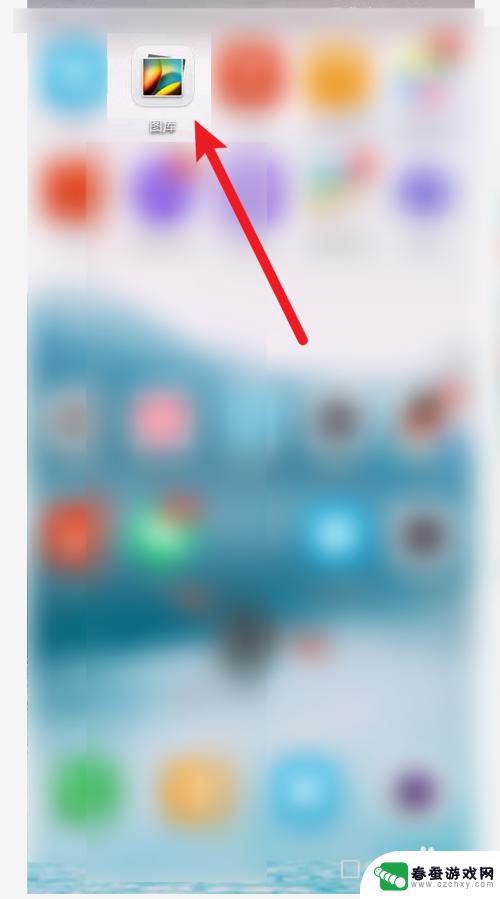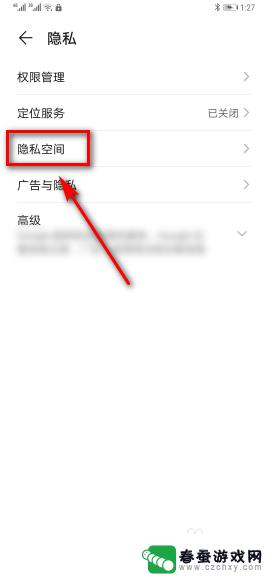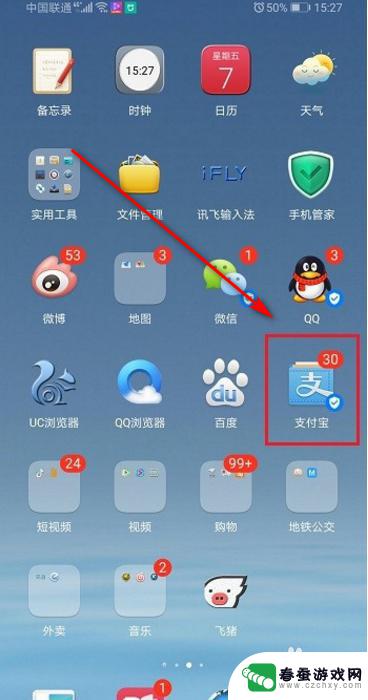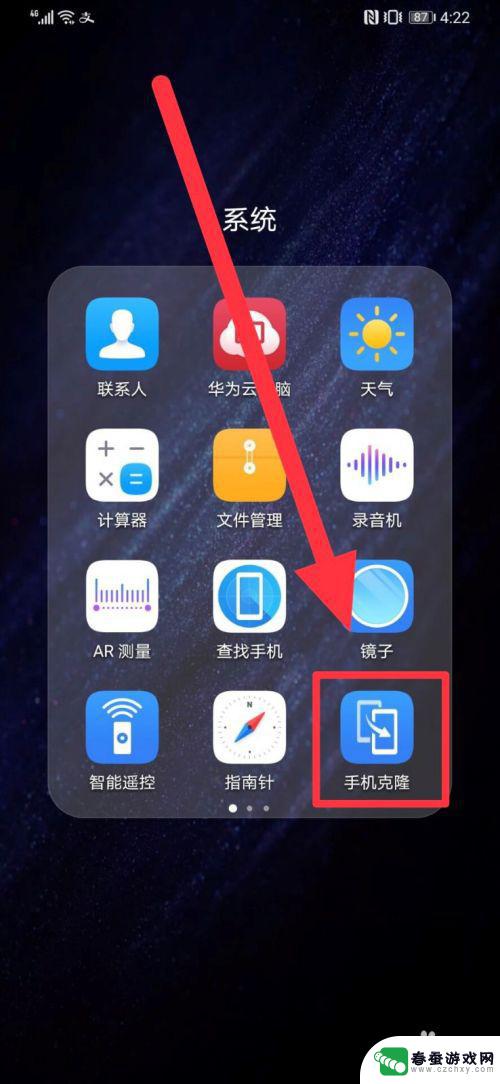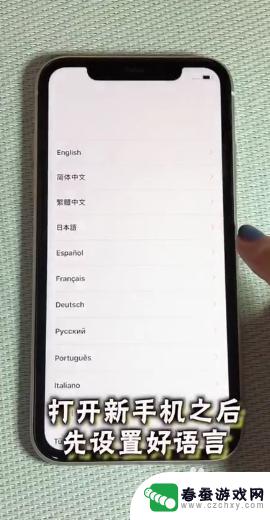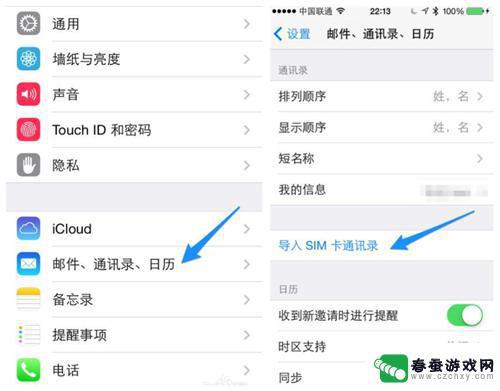照片怎么迁移到新手机 安卓手机照片备份迁移到新手机
时间:2024-08-07来源:春蚕游戏网
在现代社会中手机已经成为人们生活中不可或缺的一部分,随着科技的不断更新换代,我们也不得不面对手机换机的问题。当我们拥有一部全新的手机时,最让人头疼的问题之一就是如何将旧手机中珍贵的照片迁移到新手机上。对于安卓手机用户来说,照片备份和迁移可能会更加复杂一些,但只要掌握了正确的方法,就能轻松搞定。接下来我们就来探讨一下安卓手机照片备份迁移到新手机的方法。
安卓手机照片备份迁移到新手机
操作方法:
1.打开手机桌面上的【设置】图标。
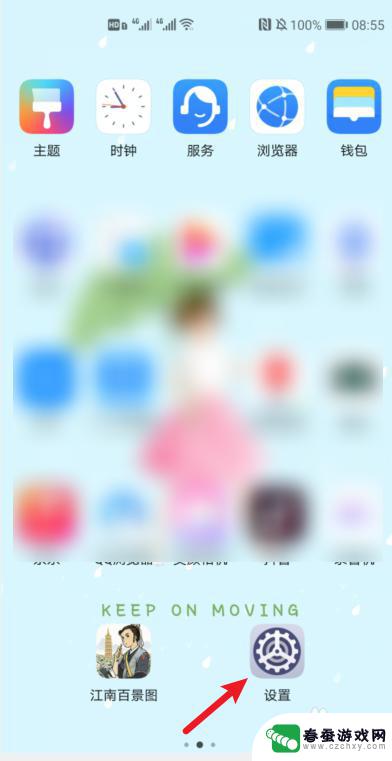
2.进入设置界面后点击【系统和更新】。
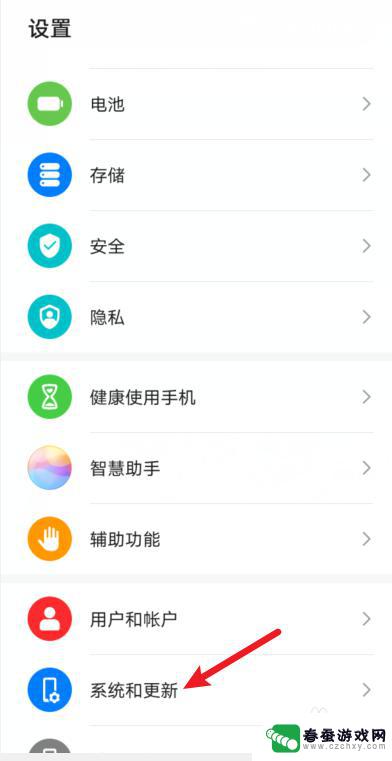
3.接下来点击【手机克隆】。
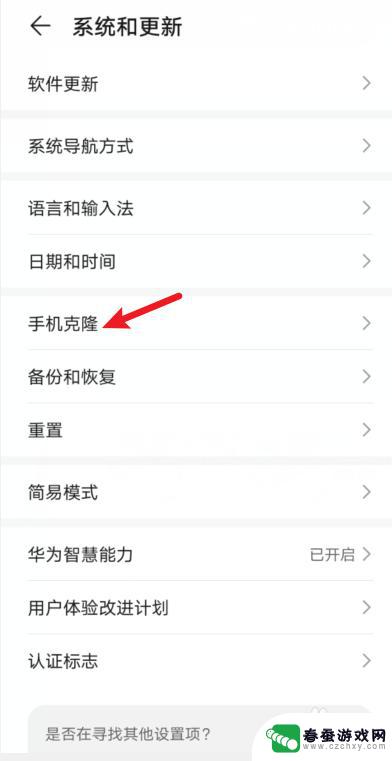
4.之后再点击选择这是新设备。
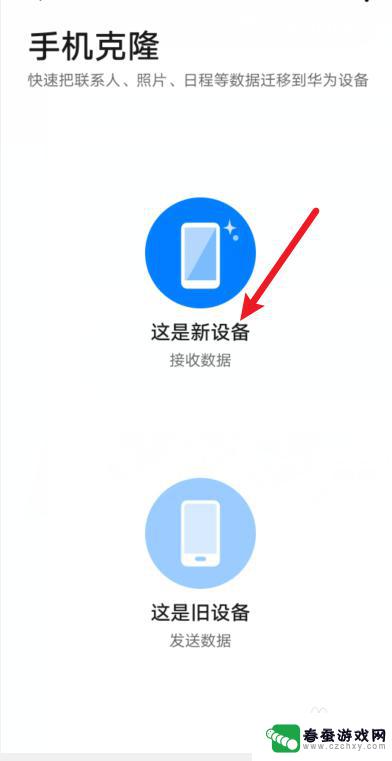
5.接下来再点击【旧设备类型】。
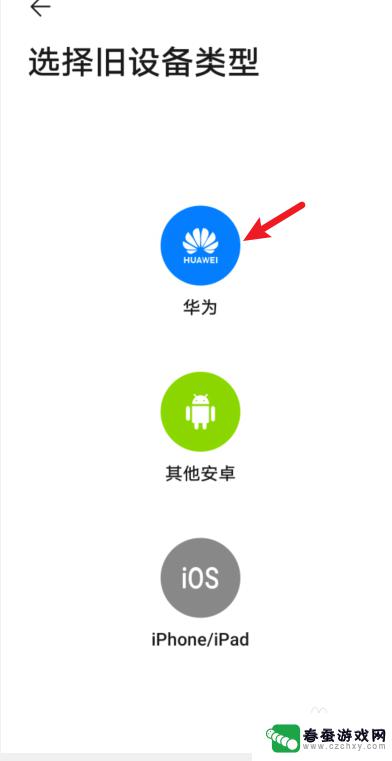
6.再点击【连接旧设备】,注意关闭移动数据。

7.出现二维码。
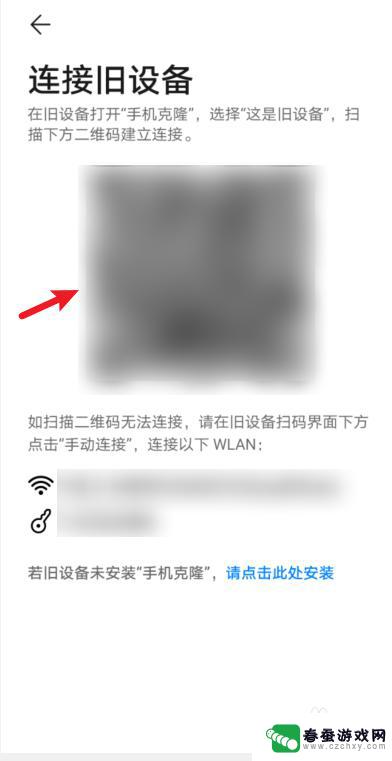
8.再用旧手机扫此二维码,点击【下一步】。
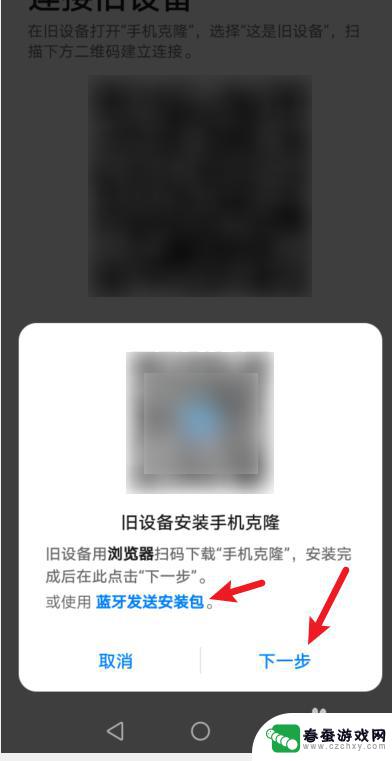
9.换旧手机操作,点击选择【这是旧手机】。
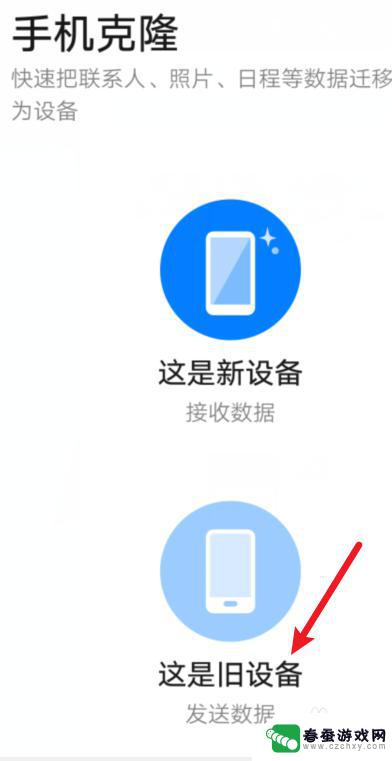
10.正在连接新设备。

11.准备迁移的数据,选择【图库】。
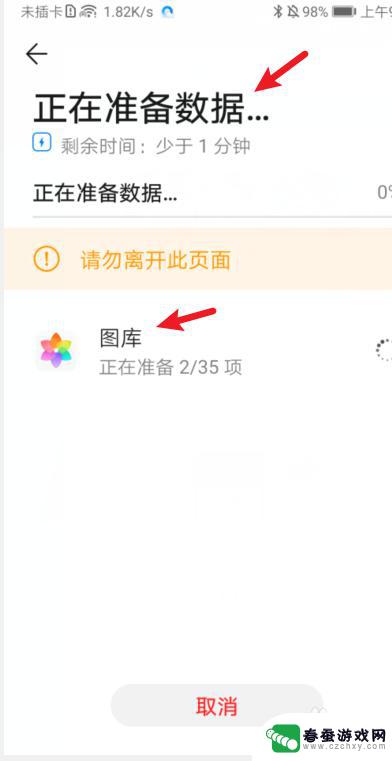
12.选择好后,点击【开始迁移】。
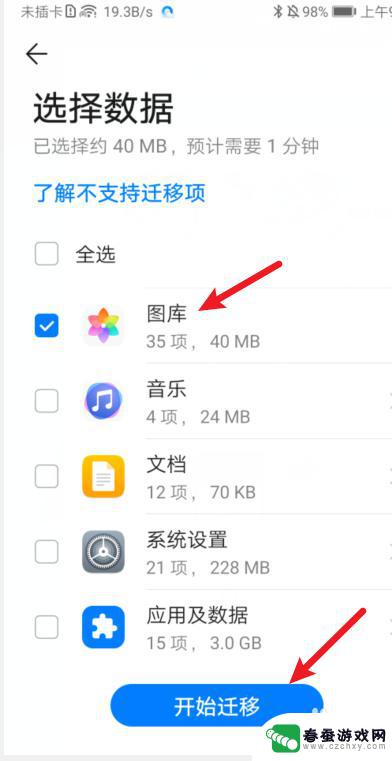
13.在新手机上接收,接收完后点击完成即可。
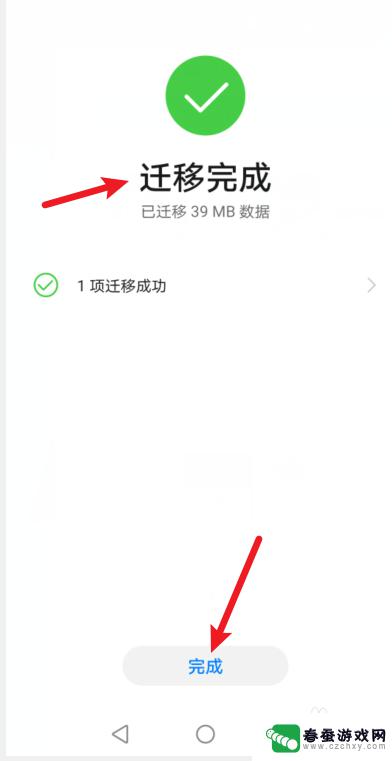
以上就是照片如何迁移到新手机的全部内容,如果你也遇到了同样的情况,请参照我的方法来处理,希望对你有所帮助。